
해당 글에서는 빌드와 테스트를 자동화하는 파이프라인을 구축함으로써 개발자들이 복잡한 작업을 더욱 더 간편하게 수행할 수 있는 기회를 제공합니다. GitLab의 협업 기능과 젠킨스의 자동화 능력이 결합하여 현대적인 소프트웨어 개발 환경을 실현하고 더 나은 결과를 도출하는 데 도움이 될 것입니다.
#3. Jenkins Pipeline 설정
Freestyle Project로 진행해도 무방하지만, 해당 방식은 파이프라인이 일렬로만 처리되는 방식이므로 파이프라인의 구조를 바꿀 수 없고 커스텀마이징이 불가능함. 예를들어 한 프로젝트에서 두 곳의 레포에 접근해야 하는 상황이라면 한 곳에서만 인증을 받아 clone 할 수 있으므로 pipeline으로 구축.
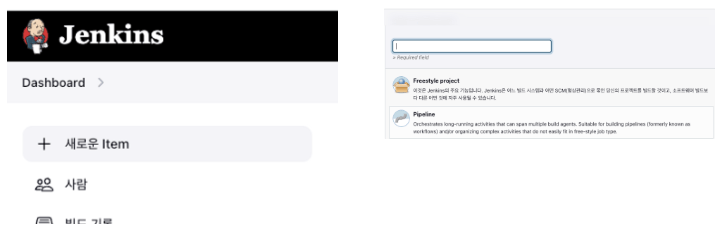
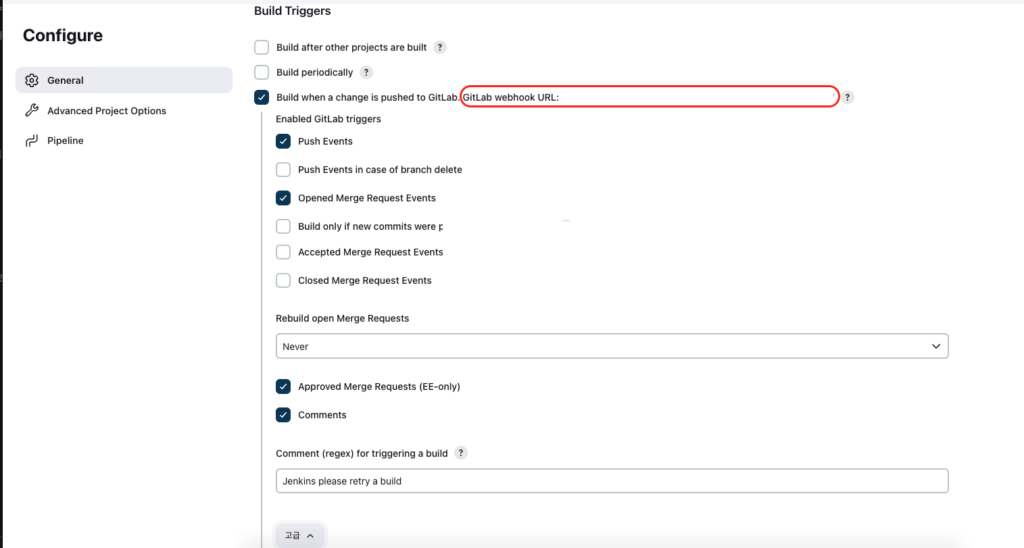
- 다음과 같이 설정 후, webhook URL 을 복사해둡니다. → 아래의 고급 옵션 누르면 나오는 secret token 역시 복사해둡니다.
4. Gitlab Webhook
webhook은 플러그인이 위치한 repository에서만 추가해주시면 됩니다.
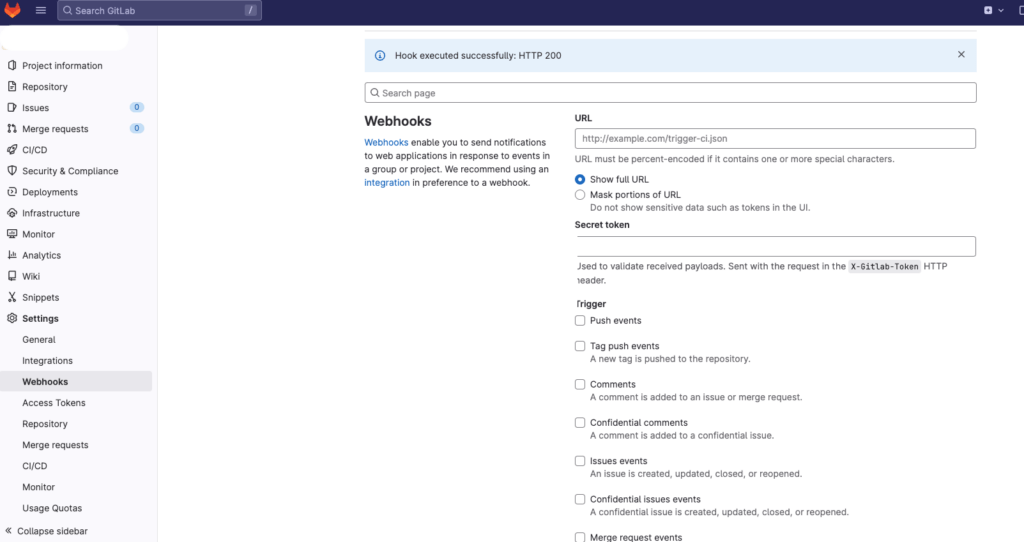
- url과 secret token에 위에서 복사해두었던 값들을 넣어줍니다. trigger는 push events에 체크해줍니다.
- add webhook 해준 뒤, 테스트를 진행합니다. 위의 사진처럼
Hook executed successfully: HTTP 200이 뜬다면 성공~!~!
#5. Gitlab Connection
- Jenkins 관리 – Credential Provider 에서 Gitlab API로 add해준 후, Credentials에서 Gitlab에서 발급한 토큰 값을 넣어 생성해주세요.
- Credential 생성 후, Jenkins 관리 – Configure System(시스템 설정) – Gitlab 에서 작업해주시면 됩니다.
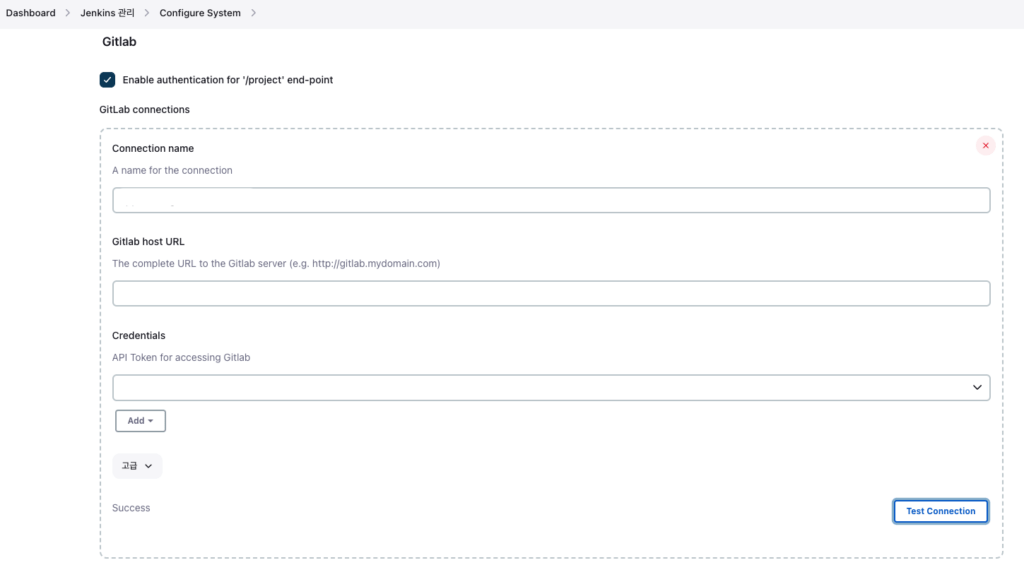
- credentials은 방금 생성한 것으로 설정해준 후 test connection으로 연결 확인해줍니다! → Success 뜨면 성공~!~!~!~!~!
- 파이프라인 – 구성에서 해당 설정을 완료해주세요!
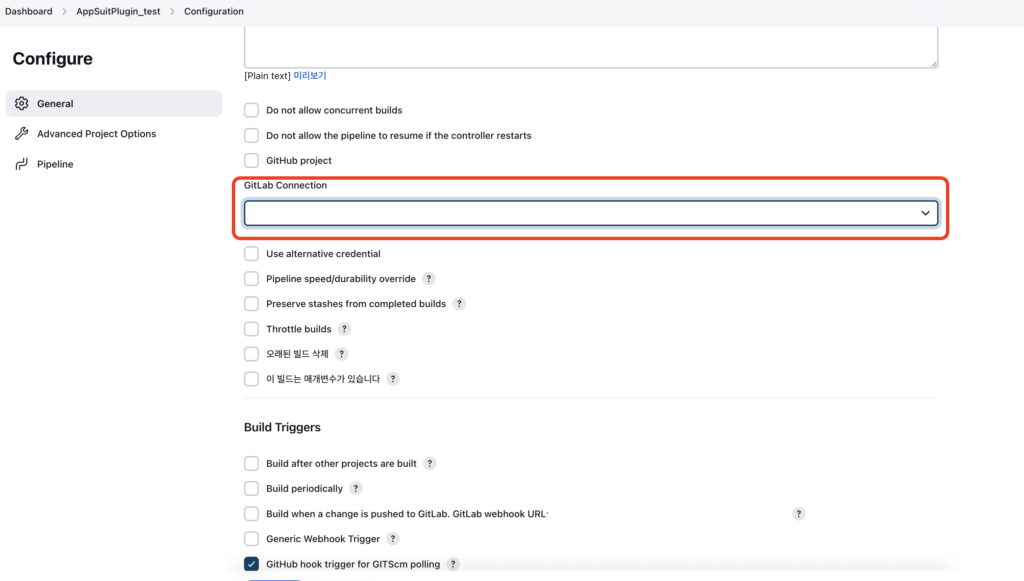
이제 기본적인 젠킨스 설정과 GitLab과의 연동을 마쳤습니다. 다음 글에서는 이러한 기반 위에 파이프라인을 작성하는 법을 자세히 알아보겠습니다.
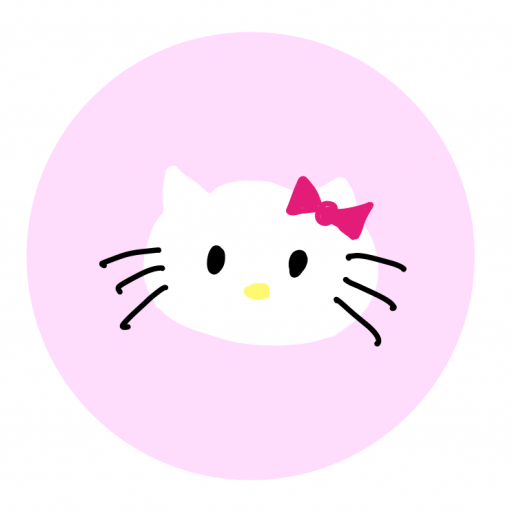
다음에는 깃랩 말고 깃허브 웹훅도 알려주세요! 잘 보고감미다~~